A Google Prompt egy új, kétlépcsős azonosítási lehetőség, amely javítja a második ellenőrzési lépés használhatóságát azáltal, hogy egy próbát egy olyan csatlakoztatott okostelefonra küld, amelyre csak meg kell koppintania a kérelem engedélyezéséhez vagy elutasításához.
A kétlépcsős azonosítás, amelyet gyakran két faktoros hitelesítésnek is hívnak, egy népszerű biztonsági lehetőség a felhasználói fiókok bejelentkezési biztonságának javítása érdekében.
Mint a neve is sugallja, a bejelentkezéshez felhasználónév és jelszó megadása helyett a folyamat befejezéséhez második ellenőrzési formára van szükség.
Ez a második lépés megköveteli a hozzáférést egy helyi eszközhöz, általában egy okostelefonhoz vagy hitelesítő eszközhöz, és megállítja a sok népszerű támadási formát, az adathalászat vagy a jelszó ellopását a számukból.
A Google nem volt az első olyan cég, amely kétlépcsős azonosítást ajánlott fel, de a használat lehetősége évek óta elérhető.
A két általános ellenőrzési módszer: szöveges vagy hangüzenet fogadása egy kapcsolódó mobiltelefonra, vagy a vállalat hivatalos hitelesítő alkalmazásának használata.
Mindkettő megköveteli, hogy a kódot kézzel írja be, amikor a bejelentkezéshez ezt meg kell tenni.
Google Prompt
Az új Google Prompt opció javítja a folyamatot, mivel elkerüli a kód kézi bevitelét. Ehhez azonban okostelefonra van szüksége, és csak Androidon vagy iOS-en érhető el.
A kétlépcsős azonosítás beállítása

Tegye a következőket a Google Prompt beállításához opcióként a második ellenőrzési lépéshez, amikor Google Fiókba jelentkezik be.
1. lépés: Látogasson el a Bejelentkezés és biztonság oldalra a Google Fiókom webhelyen.
2. lépés: Kattintson a kétlépcsős azonosításra az oldalon.
3. lépés: Meg kell adnia a kérdéses Google-fiók jelszavát, ha a kétlépcsős azonosítás már engedélyezve van. Ebben az esetben folytassa az alábbiakban ismertetett "Google Prompt konfigurálásával".
Ha nem, folytassa a 4. lépéssel, és akkor nem kéri a fiók jelszavának megadását.
4. lépés: Ha még nem állította be a kétlépcsős azonosítást, akkor tegye meg. Ehhez hozzá kell adnia egy telefonszámot a Google Fiókjához. Kattintson az Indulás linkre.
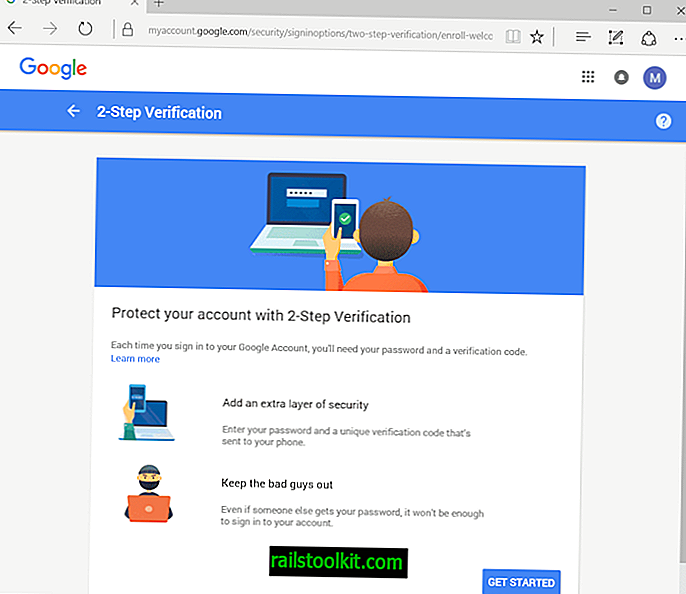
5. lépés : Írja be Google Fiókja jelszavát az ellenőrzéshez.
6. lépés : Válassza ki az ország zászlóját, amelybe a telefont regisztrálta, majd írja be a telefonszámot.
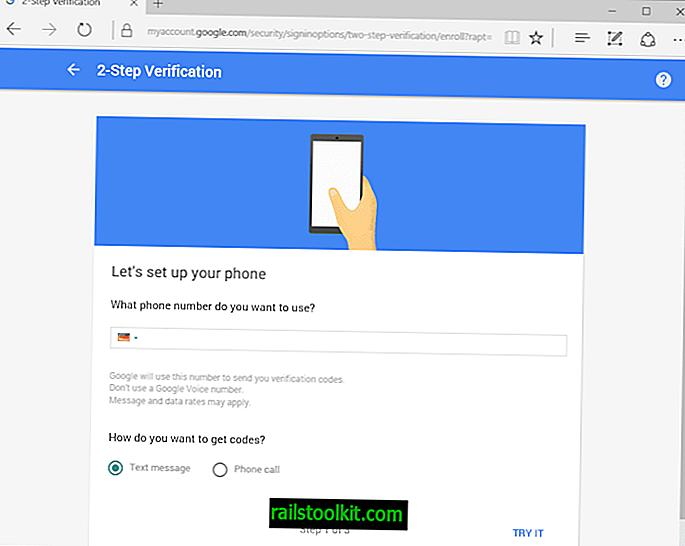
7. lépés : A Google ellenőrző kódot küld vagy felhívja a megadott telefonszámot. A folytatáshoz meg kell adnia az ellenőrző kódot megerősítésként az oldalon. Lehetőség van arra, hogy szükség esetén újraküldje.
8. lépés : Kattintson a bekapcsolás linkre a folyamat befejezéséhez.
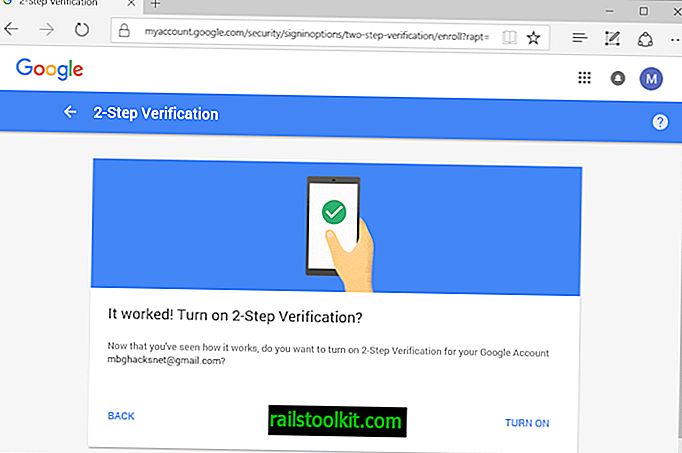
A Google Prompt konfigurálása
1. lépés: Válassza a Google Prompt lehetőséget az "alternatív második lépés beállítása" alatt, majd kattintson alatta lévő "telefon hozzáadása" elemre.
2. lépés: Egy átfedés megmagyarázza, mi a Google prompt: Kérjen be egy Google-bejelentkezést a bejelentkezéshez. Az ellenőrző kódok beírása helyett kérjen egy promptot a telefonjára, és csak érintse meg az Igen elemet a bejelentkezéshez.
A telepítés elindításához kattintson az Indulás gombra.
7. lépés: A Google megpróbálja automatikusan megtalálni a kompatibilis telefonokat. Ebben az esetben válassza ki a telefont, és folytassa.
Ha ez nem sikerül, válassza az "Android telefon beállítását" vagy az "iPhone beállítását" (5S vagy újabb) lehetőséget.
Androidon először hozzá kell adnia a Google-fiókot fiókként az eszközön, majd újra meg kell kapcsolnia az eszközt a Google Prompthez.
Ez befejezi a beállítást, és utána megkapja a nyomtatóprogramokat az eszközön, amikor bejelentkezik, és be kell fejeznie a második ellenőrzési lépést.
A Google azt javasolja, hogy használjon aktív lezárási képernyővel rendelkező telefont, és hogy a biztonsági kulcsok nem használhatók egyidejűleg az új funkcióval.
Záró szavak
A Google Prompt egyike azon alkalmazásoknak vagy szolgáltatásoknak, amelyek javítják a bejelentkezés során az ellenőrzés második lépését. A Microsoft nemrégiben indította el a Microsoft Fiókot, egy Android-alkalmazás, amely ugyanazt teszi.














